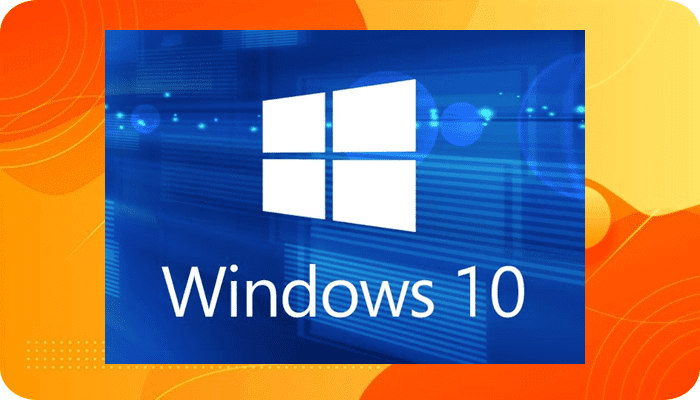5+ Cara Mematikan Automatic Update di Windows 10 – Dengan jumlah pengguna lebih dari 1,5 miliar komputer di seluruh dunia, Windows 10 memang memiliki banyak keunggulan. Microsoft sendiri menyebutkan kalau Windows 10 adalah perpaduan dari kelengkapan fitur Windows 7 dan tampilan antarmuka yang menarik ala Windows 8.1.
Memiliki banyak sekali jenis mulai dari Windows 10 Home, Windows 10 Pro, Windows 10 Enterprise, Windows 10 Mobile sampai Windows 10 Pro Workstation, Microsoft memang berambisi menjadi penyedia Sistem Operasi seluruh platform. Demi mewujudkan impiannya itu, Microsoft juga selalu meningkatkan kinerja Windows 10 lewat layanan Windows Update.
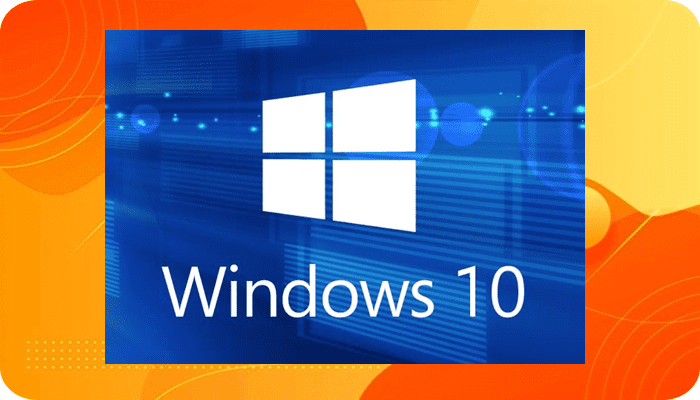
Apa itu Windows Update?
Seperti namanya, Windows Update adalah sebuah layanan yang disediakan Microsoft untuk selalu memperbaharui alias memutakhirkan Sistem Operasi mereka. Karena itulah, Windows Update akan selalu meningkatkan kinerja Windows milik para pengguna dengan melakukan update, memperbaiki bugs hingga menambahkan fitur-fitur.
Supaya layanan Windows Update ini bisa bekerja, tentu pengguna haruslah menghubungkan perangkat mereka ke jaringan internet. Pengguna bisa memilih untuk mengaktifkan atau tidak terhadap layanan Windows Update.
Fungsi Windows Update
Memeriksa Pembaruan Sistem
Menjadi layanan unggulan dari Microsoft, fungsi pertama sekaligus paling utama dari Windows Update adalah untuk memeriksa pembaruan pada sistem Windows 10. Ketika layanan ini aktif, pengguna bisa memperoleh informasi mengenai update sistem dari Microsoft langsung, sehingga melakukan pengecekan mengenai apa saja yang harus diperbarui pada perangkat.
Nantinya sistem yang sudah diperbarui dan memperoleh fitur penambahan dari Micsoroft, tentu akan membuat performa perangkat jauh lebih baik. Sistem yang senantiasa up to date akan membuat pengguna lebih nyaman. Apalagi kalau komputer Anda digunakan dalam kepentingan pekerjaan, tentu harus selalu berfungsi maksimal.
Solusi Masalah Sistem
Secanggih apapun Sistem Operasi, tentu akan memiliki kesalahan-kesalahan kecil yang kerap disebut bug dan error. Untuk mengatasi hal inilah, Microsoft menyuguhkan Windows Update yang memang berfungsi menyelesaikan masalah sistem. Ketika layanan aktif, Windows Update akan selalu tahu pembaharuan fitur yang dirilis Microsoft dan langsung menerapkannya pada Sistem Operasi.
Dengan update yang dilakukan, tentu kinerja dan fungsionalitas Windows 10 bisa berjalan maksimal dan lebih efektif. Ketika Windows 10 sudah diperbarui, tak akan ada lagi bug-bug yang ditemukan. Karena itulah, Anda memang dianjurkan untuk selalu mengaktifkan layanan Windows Update ini.
Meningkatkan Keamanan
Selain membuat Windows 10 tampak update, fungsi penting dari Windows Update adalah membuat sistem keamanan perangkat jauh lebih optimal. Karena ketika layanan melakukan pembaharuan, Windows Update juga sekaligus mengunduh database yang terkait keamanan. Sehingga perangkat Anda tentu akan lebih kuat menghadapi virus atau malware yang tengah berkembang.
Memang saat ini untuk mengatasi virus dan malware benar-benar membuat para programmer komputer bekerja keras. Virus seolah selalu muncul dengan serangan yang lebih baru, sehingga Sistem Operasi harus senantiasa memperbaiki keamanan mereka. Lewat layanan Windows Update inilah, Microsoft memberikan file-file baru sehingga perangkat Anda bakal jauh lebih aman dari serangan perusak jaringan komputer.
Manfaat dan Keuntungan Mematikan Update pada Windows
- Tak Perlu Menunggu Update
- Koneksi Internet Lancar Jaya
- Ada Ruang HDD Tersisa
- Tidak Memperoleh Fitur Sia-Sia
Cara Mematikan Update Windows 10 Lewat Disable Windows Update Service
Bisa dilakukan dengan mengikuti langkah-langkah sederhana ini:
- Buka perintah ‘Run’ dengan menekan tombol Windows + R secara bersamaan. Sebuah tab terbuka, dan kamu bisa mengetikkan perintah services.msc, dan tekan enter.
-
Setelah kotak dialog muncul, cari layanan Windows Update, dan klik 2 kali.
Setelah tab pengaturan muncul, pilih Disabled di Status Type. Kemudian klik Apply dan OK untuk menyimpan pengaturan. Langkah terakhir, restart komputer kamu.
Note: Untuk mengaktifkan kembali Pembaruan Windows cukup ulangi keempat langkah ini, tetapi ubah Startup Type menjadi Automatic.
Cara Mematikan Update Windows 10 Lewat REGEDIT
- Buka Start Menu, lalu ketik regedit dan tekan Enter. Opsi satunya adalah menekan tombol Windows + R secara bersamaan; kemudian ketik regedit dan tekan Enter dan OK.
- Selanjutnya, kamu pilih HKEY_LOCAL_MACHINE, lalu SYSTEM, kemudian masuk ke CurrentControlSet, berturut-turut ke Services, dan kemudian terakhir wuauserv.
- Setelah masuk ke Wuaserv, ubah data di bawah ini. Caranya dengan klik dua kali bagian name, lalu ubah valuenya.
| Name | Data (sebelum) | Data (sesudah)
|
| DependOnService | rpcss |
rpcssX
|
| ImagePath
|
%systemroot%\system32\svchost.exe-k netsvcs -p
|
%systemroot%\system32\svchostX.exe -k netsvcs -p |
Untuk memastikan bahwa Windows Update kamu sudah mati, restart komputer lalu cek statusnya melalui Task Manager.
Untuk mengakses Task Manager, cukup tekan tombol kombinasi: Ctrl+Alt+Del, lalu pilih Task Manager, pilih tab Services dan temukan service bernama wuauserv.
Jika statusnya sudah Stopped, Windows Update kamu sudah benar-benar tidak berjalan.
Cara Mematikan Update Windows 10 Lewat Local Group Policy Editor
Windows 10 Home tidak mengizinkan kamu mematikan fitur automatic update. Tetapi setidaknya ada satu cara yang bisa membantu kamu mengontrol kapan waktu paling pas untuk melakukan pembaruan Windows.
Langkah-langkahnya seperti ini:
Tekan tombol Window + R pada keyboard untuk menampilkan perintah Run.
Ketik gpedit.msc dan klik OK untuk membuka Local Group Policy Editor.
Pilih langkah berikut sesuai urutan: Computer configuration → Administrative → templates → Windows components, dan terakhir pilih Windows update. Setelah muncul list dialog pada bagian sebelah kanan, cari Configure Automatic Updates dan klik dua kali.
Kotak dialog Configure Automatic Updates akan tampil. Pada bagian sebelah kiri, centang opsi Enabled untuk mengaktifkan kebijakan. Jika kamu mencentang Disabled, maka windows update akan menjadi status nonaktif. Untuk pengguna Windows 10 Home, pilih opsi Enabled.
Disarankan untuk memilih opsi di mana kamu bisa menentukan kapan waktu paling tepat untuk memasang pembaruan dan juga dapat memilih untuk menginstal pembaruan selama perawatan otomatis, pada hari dan waktu tertentu, dan bahkan dapat memeriksa opsi saat memperbaharui OS.
Terapkan pilihan kamu, lalu klik OK.
Restart komputer kamu, dan selesai.
Cara Mematikan Update Windows 10 Lewat Menu SETTING
Biasanya, memang tidak bisa mematikan fitur auto update Windows 10 ini secara terus-menerus atau permanen. Akan tetapi, kamu bisa menghentikan auto update ini selama 35 hari sejak pengaturan..
Oh ya, pengaturan ini berlaku di Windows 10 Pro dan Home.
- Buka Settings.
-
Klik Update & Security.
-
Klik Windows Update.
-
Klik tombol Advanced options.
-
Di bawah bagian “Pause updates”, gunakan menu drop down dan pilih berapa lama kamu mau mematikan auto update.
Apabila tanggal yang kamu atur sudah lewat, komputer akan kembali menghidupkan fitur auto update. Untuk menon-aktifkan fitur auto update, silahkan ulangi langkah-langkah di atas dan atur tanggal baru.
Sebelumnya, kamu bisa mematikan fitur auto update menggunakan layanan Defer Upgrade. Akan tetapi, layanan itu sudah tidak ada lagi di Windows 10 baru.
Cara Mematikan Update Windows 10 Lewat Group Policy Access
Langkah pengaturan melalui group policy access seperti pada langkah dibawah ini:
Buka RUN, ketikkan perintah regedit dan enter.
Pilih HKEY_LOCAL_MACHINE, kemudian pilih secara berurutan SOFTWARE → Policies → Microsoft → Windows → Windows Update, dan terakhir pilih AU. Di sebelah kanan kotak dialog yang tampil, buat folder baru dengan cara klik kanan dan pilih 32-bit DWORD, beri nama AuOptions dan beri nilai 2 pada Value Data, kemudian klik OK.
Langkah terakhir, buka Setting (Win + I) → klik Update and Security → klik Windows Updates. Klik Check for updates untuk menerapkan pengaturan, dan lakukan Restart.
Cara Mematikan Update Windows 10 Lewat Defer Upgrade
Berikut adalah tata cara mematikan update otomatis Windows 10 dengan Defer Upgrade:
- Buka terlebih dulu menu pengaturan pada perangkat
- Pilih UPDATE & SECURITY yang berisi layanan Windows Update
- Pada Windows Update, arahkan kursor ke sebelah kanan dan klik ADVANCED OPTIONS
- Dalam menu Advanced Options ada banyak sekali pilihan, Anda hanya tinggal melakukan centang pada bagian Defer Upgrade
Nanti setelah rentang maksimal delapan bulan usai, Windows Update akan langsung melakukan fungsinya dan memproses pembaruan dalam perangkat. Beruntung, informasi dari Defer Upgrade ini akan selalu diberitahukan kepada pengguna sehingga Anda bisa mempersiapkan perangkat untuk langsung terhubung internet ketika fungsi Defer Upgrade usai.
Cara Mematikan Update Windows 10 Lewat Command PowerShell
Sekadar informasi, PowerShell sendiri merupakan CLI (Command Line Interface) seklaigus bahasa pemrograman yang dikembangkan oleh Microsoft.
Dengan tampilan antarmuka yang mirip UNIX shell, Microsoft PowerShell dibangun berdasarkan OOP (Object-Oriented Programming). Berapa sistem operasi dari Windows yang menggunakan ini seperti Windows XP, Windows Server 2003, Windows Vista, Windows Server 2008 dan Windows 7. Berikut adalah tata cara mematikan update otomatis Windows 10 dengan PowerShell:
- Buka terlebih dulu PowerShell kemudian lakukan command ‘Stop-sevice-wuauserv‘, ‘Set-secive wuauserv-startuo disabled‘
- Supaya lebih meyakinkan, Anda bisa langsung memeriksa dengan mengetikkan command ‘Get-wmiobject win32 sevice-filter “name=’wuauserv‘”
- Jika berhasil, maka StartMode akan menjadi DISABLE dan State menjadi STOPPED
- Kalau ingin mengaktifkan kembali Windows Update, tinggal tulis saja command ‘Set-sevice wuauserv-startup manual‘, ‘Start-sevice-wuauserv‘
Cara Mematikan Update Windows 10 Lewat Aplikasi Win Update Stop
Seperti namanya, aplikasi ini memang dirancang untuk menghentikan paksa proses update otomatis pada sistem WIndows 10. Selain jauh lebih praktis, aplikasi Win Update Stop ini juga sangat kecil yakni berukuran 2MB dan bisa diperoleh secara gratis.
Seperti layaknya menggunakan aplikasi, Anda hanya tinggal mengunduh Win Update Stop lalu memasangnya pada perangkat komputer. Jika sudah, buka aplikasi tersebut dan pilih tombol DISABLE untuk mematikan fungsi auto update pada Windows 10. Jika berhasil, nanti Windows Update akan otomatis berhenti dan memberikan informasi WINDOWS UPDATE ARE DISABLED. Jika ingin menyalakannya kembali, tinggal ganti saja tombol DISABLE jadi ENABLE.
Baca Juga:
- Daftar Harga Paket Internet Tri Terbaru April 2021
- Daftar Harga Paket Internet Axis Terbaru April 2021
- 5 Cara Cek Kuota Telkomsel simPATI, AS, KartuHalo dan Loop Terbaru
- Cara Menggunakan Paket Kuota Lokal Telkomsel dengan Fake GPS Location dan VPN
- 12 Daftar Pembagian Zona Wilayah Telkomsel Terbaru
- Daftar Harga Paket Internet Telkomsel Terbaru
- Cara Beli dan Aktivasi Paket MusicMAX Smule VIP Telkomsel
- Cara Menambah Like Followers Halaman Fanpage Facebook (100% Work)
- Cara Mudah Download Video Youtube Dengan dan Tanpa Aplikasi
- Kumpulan Cara Mudah Cek IP Komputer dan HP Android
- Situs Buat Karakter Kartun dan Avatar Online Terbaik
- WhatsApp Web: Cara Menggunakan WA Web di PC dan Laptop
- Cara Menyimpan Video Instagram Ke Galeri HP Android
Sekian informasi seputar 5+ Cara Mematikan Automatic Update di Windows 10. Semoga bermanfaat. Salam.
Cara Mematikan Automatic Update, Cara Mematikan Automatic Update,